这篇文章将为大家详细讲解有关linux重装系统的方法,文章内容质量较高,因此分享给大家做个参考,希望大家阅读完这篇文章后可以有所收获。
Linux系统原有分区/data 有数据,在不格式化/data分区的情况下重装系统
需准备一台有/data 分区的虚拟机
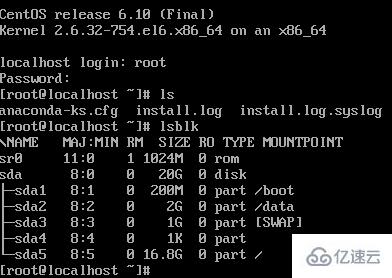
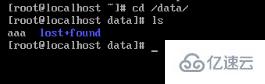
然后加载ISO 开始重装并保留/data分区
直接加载到分区界面
按照一开始得知/data分区是2048MB 所以直接选择保留此分区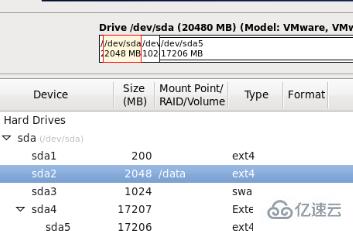
接着把其他分区删除 再重新分区
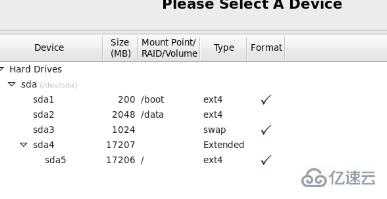
接着按往常一样 等待系统重新安装好
系统重装好后 进去查看/data分区文件还在 证明已经成功了
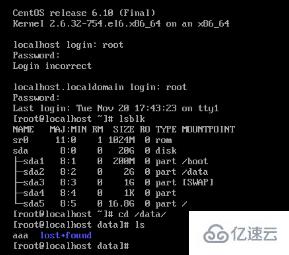
给系统增加一个磁盘,并使用LVM管理,将现有卷组扩容
进入系统,查看分区df -h
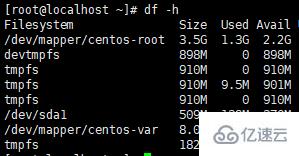
可以看到装系统时采用LVM 的二个分区:/ 、 /var
查看卷组名称及卷组使用情况 vgdisplay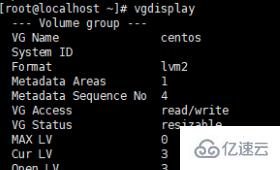
查看当前逻辑卷的空间状态,如下图: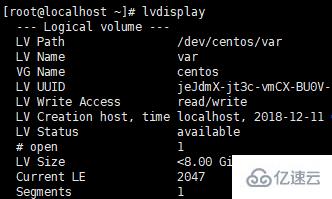
.现在感觉/var 8G不够用,想扩容至28G,
新插入一块20G硬盘;用‘fdisk -l’查看
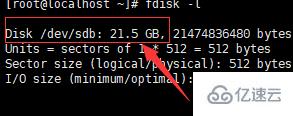
格式化分区操作‘fsdisk /dev/sdb’
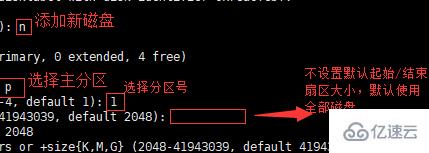
把新加的磁盘设置为LVM模式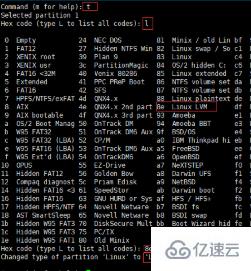
确认分区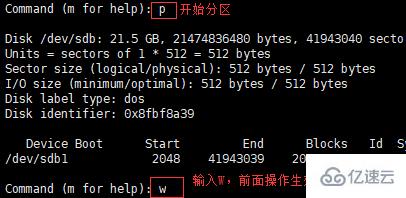
将新加的分区 /dev/sdb1 创建为物理卷
给卷组centos 扩容。将物理卷/dev/sdb1 扩展到centos

此时centos 有20G空余的空间,将/dev/sdb1 全部扩展到/var上
此时20G磁盘虽然已扩展到/var 但并未写入到文件系统,进入/etc/fstab 确认
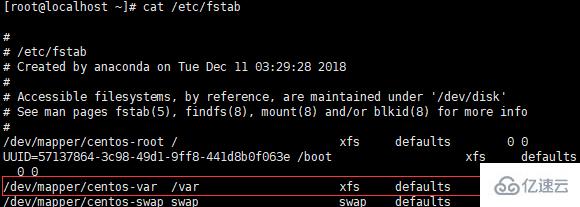
写入文件系统 使其扩容生效
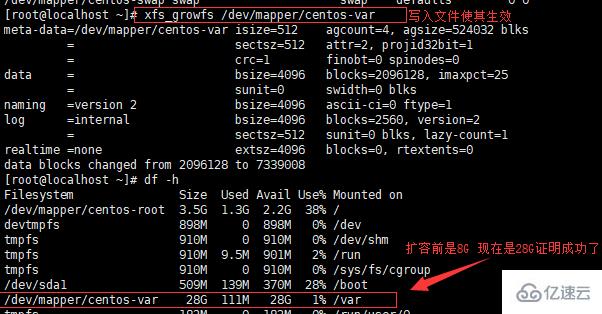
看完这篇文章,你们学会linux重装系统的方法了吗?如果还想学到更多技能或想了解更多相关内容,欢迎关注亿速云行业资讯频道,感谢各位的阅读。
免责声明:本站发布的内容(图片、视频和文字)以原创、转载和分享为主,文章观点不代表本网站立场,如果涉及侵权请联系站长邮箱:is@yisu.com进行举报,并提供相关证据,一经查实,将立刻删除涉嫌侵权内容。